So fügen Sie ein Kamera-Widget auf dem Samsung Galaxy hinzu

Mit dem One UI 6-Update können Benutzer Kamera-Widgets auf Samsung Galaxy-Telefonen hinzufügen, um sie nach Wunsch anzupassen.
Zu wissen, wie die Touchpad-Einstellungen in Windows 11 geändert werden, ist wichtig, wenn Sie einen Laptop, ein Tablet oder einen anderen mobilen Computer verwenden. Während es viele Arten von Touchpads für Laptops gibt, werden Windows 11-Laptops normalerweise mit Präzisions-Touchpads geliefert, sodass Sie mehr Optionen haben, als Sie sich vorstellen können, um die Funktionsweise Ihres Touchpads anzupassen. Darüber hinaus helfen Ihnen Touchpad-Gesten dabei, verschiedene Aktionen auszulösen, um Dinge schneller zu erledigen als mit einer Maus. Lesen Sie diese Anleitung, um zu erfahren, wie Sie die Touchpad-Einstellungen in Windows 11 ändern:
Inhalt
Wo sind die Touchpad-Einstellungen in Windows 11?
Sie können auf die Touchpad-Einstellungen in Windows 11 über die App „ Einstellungen “ zugreifen. Öffnen Sie Einstellungen und klicken oder tippen Sie in der linken Spalte auf Bluetooth & Geräte .
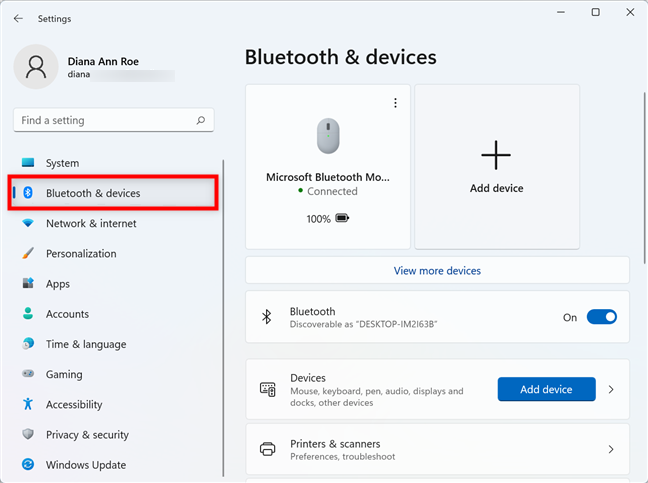
Gehen Sie in den Einstellungen zu Bluetooth & Geräte
Scrollen Sie nach unten und klicken oder tippen Sie auf den Bereich Touchpad .
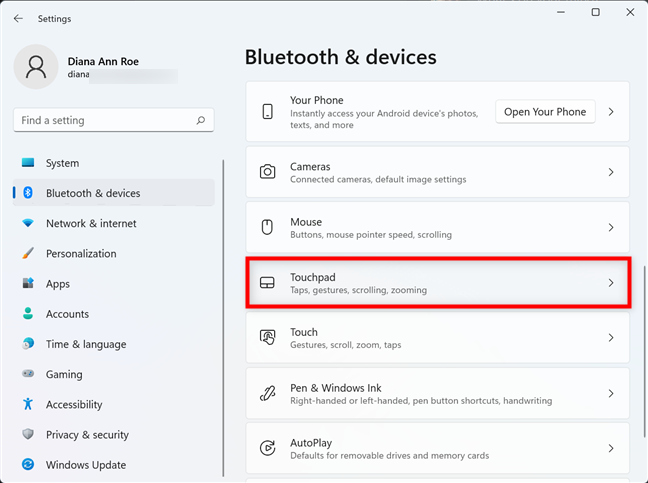
Greifen Sie auf die Touchpad-Einstellungen in Windows 11 zu
Sie können die Touchpad-Einstellungen in Windows 11 aus den verschiedenen Kategorien ändern, die auf der nächsten Seite angezeigt werden. Bevor wir jeden von ihnen durchgehen, stellen Sie sicher, dass der Hauptschalter aktiviert ist. Wenn Sie das Touchpad in Windows 11 deaktiviert haben, gibt es keine Möglichkeit, seine Einstellungen zu ändern, da alle anderen Optionen ausgegraut sind. Stellen Sie also zunächst sicher, dass der Touchpad -Schalter oben eingeschaltet ist , oder aktivieren Sie ihn, indem Sie darauf klicken oder tippen .
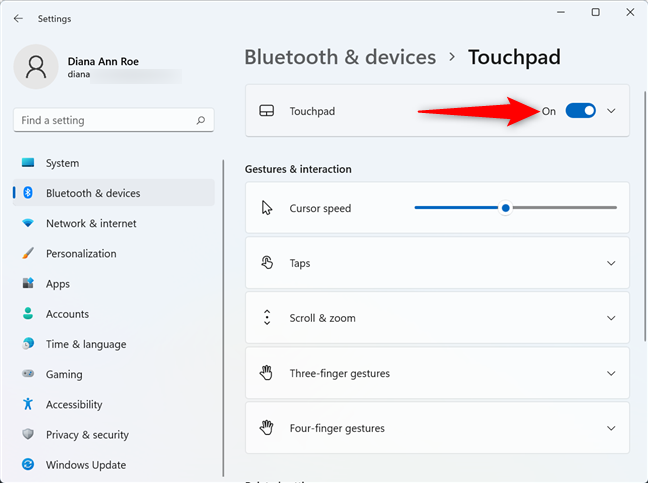
Schalten Sie den Schalter ein, um die Touchpad-Einstellungen in Windows 11 zu ändern
So ändern Sie die Geschwindigkeit des Touchpad-Cursors unter Windows 11
Wenn Sie der Meinung sind, dass sich der Cursor bei Verwendung des Touchpads in Windows 11 entweder zu schnell oder zu langsam bewegt, können Sie ihn an Ihr eigenes Tempo anpassen.
Verwenden Sie dazu den Schieberegler für die Cursorgeschwindigkeit unter Gesten & Interaktion .
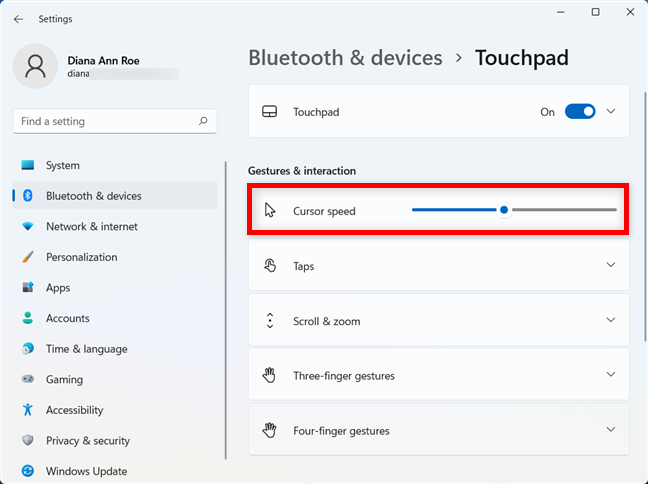
Verwenden Sie den Schieberegler, um die Cursorgeschwindigkeit anzupassen
So passen Sie die Touchpad-Empfindlichkeit in Windows 11 an
Es ist einfach zu ändern, wie empfindlich Ihr Windows 11-Touchpad auf Ihre Berührungen reagiert. Dies ist nützlich, wenn Sie beim Tippen manchmal versehentlich mit der Handfläche auf das Touchpad drücken. Greifen Sie zunächst in den Touchpad-Einstellungen auf den Abschnitt Taps zu, um ihn zu erweitern.
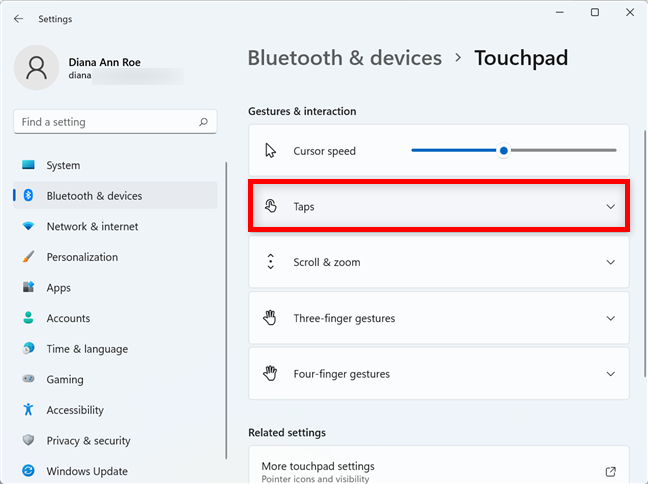
Klicken oder tippen Sie auf , um den Abschnitt Taps zu erweitern
Klicken oder tippen Sie als Nächstes auf das Kästchen neben Touchpad-Empfindlichkeit .
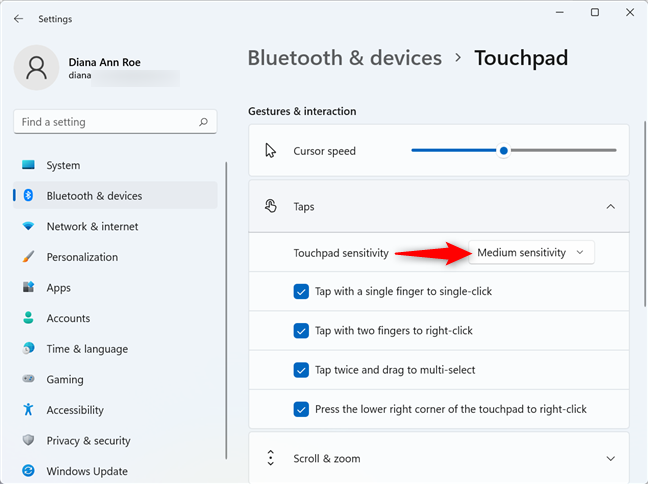
Drücken Sie auf die aktuelle Empfindlichkeitseinstellung, um sie anzupassen
Dadurch wird ein Dropdown-Menü geöffnet, in dem Sie auf die gewünschte Empfindlichkeitsstufe klicken oder tippen können, um sie auszuwählen.
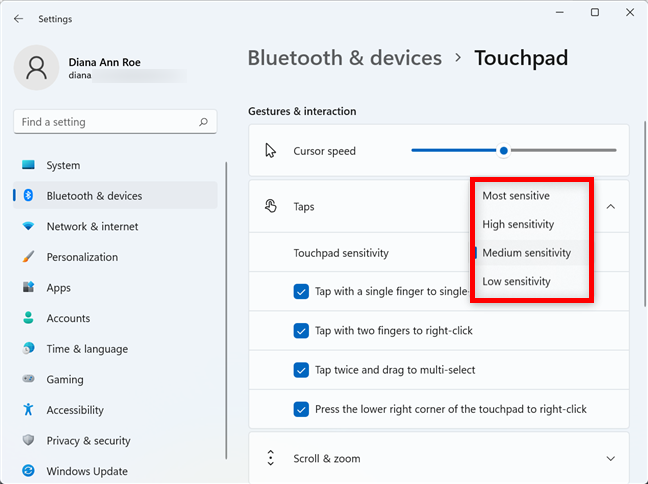
So ändern Sie die Touchpad-Empfindlichkeit in Windows 11
So konfigurieren Sie die Touchpad-Taps in Windows 11
Auch wenn Ihr Touchpad über separate Tasten für Klicken und Rechtsklick verfügt, ist es möglicherweise schneller, stattdessen direkt darauf zu tippen. Im erweiterten Taps - Bereich auf der Touchpad -Seite erhalten Sie vier Einstellungen, um zu steuern, wie Ihr Touchpad Ihre Taps interpretiert:
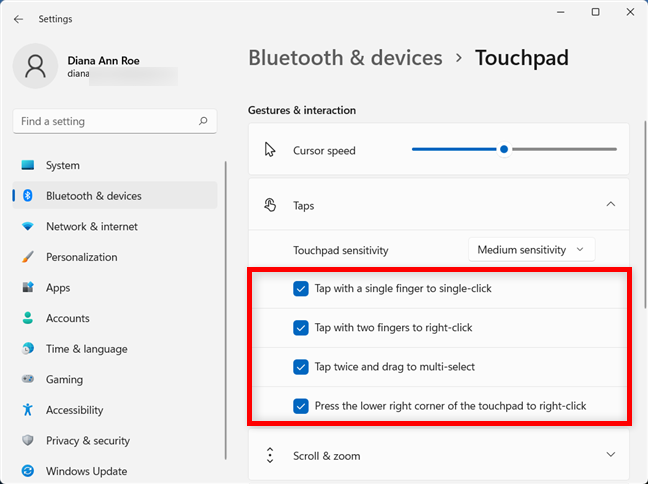
Konfigurieren Sie, was Ihre Touchpad-Tipps in Windows 11 tun
Klicken oder tippen Sie, um jedes Kästchen entsprechend Ihren Einstellungen zu aktivieren oder zu deaktivieren. Fühlen Sie sich frei, zu experimentieren und zu entscheiden, welche Optionen für Sie am besten geeignet sind.
So ändern Sie die Touchpad-Einstellungen für Scrollen und Zoomen in Windows 11
Im folgenden Abschnitt können Sie die Verwendung Ihres Touchpads zum Scrollen und Zoomen konfigurieren. Klicken oder tippen Sie zunächst in den Touchpad- Einstellungen auf den Abschnitt Scrollen und Zoomen , um ihn zu erweitern.
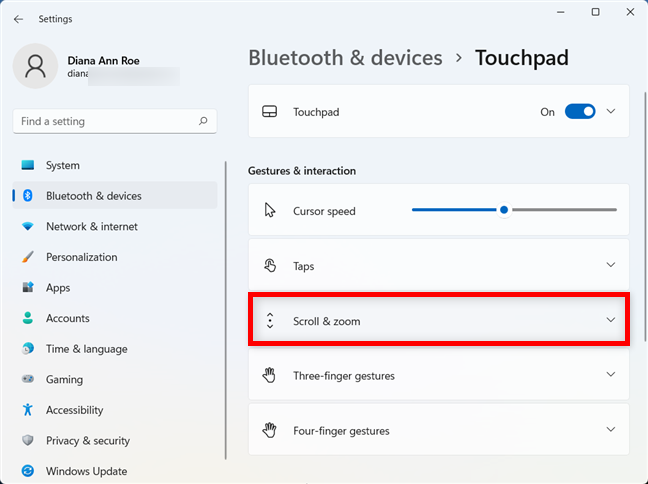
Greifen Sie auf die Scroll- und Zoom-Einstellungen zu
Die erste Option im erweiterten Menü ist komfortabel, da Sie scrollen können, ohne den Cursor auf die Bildlaufleiste eines Fensters zu bewegen. Aktivieren Sie das Kontrollkästchen neben „Zum Scrollen mit zwei Fingern ziehen“, wenn Sie scrollen möchten, indem Sie zwei Finger auf das Touchpad legen und darüber gleiten.
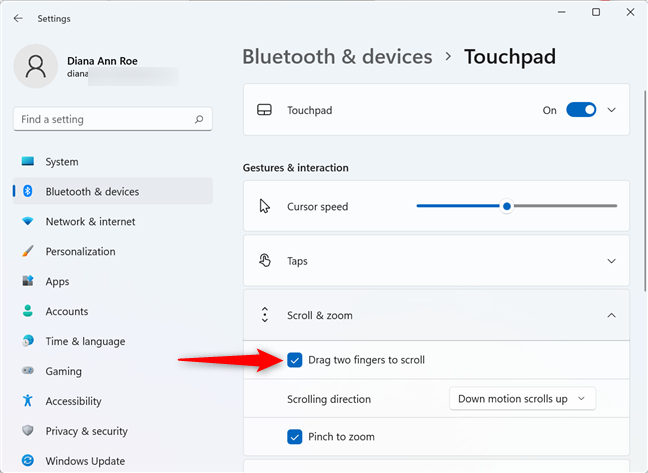
Lassen Sie das Touchpad scrollen, wenn Sie zwei Finger darauf ziehen
Durch Klicken oder Tippen auf das Kästchen neben „Bildlaufrichtung“ können Sie auswählen, ob Sie mit einer Abwärtsbewegung auf dem Touchpad nach oben oder unten scrollen möchten.
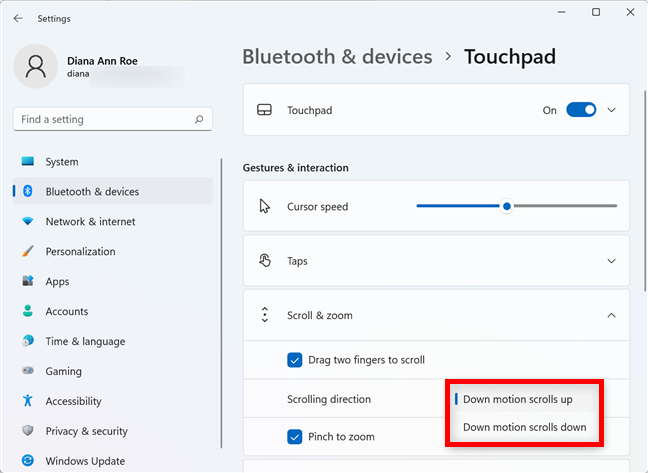
Wählen Sie die Bildlaufrichtung Ihres Touchpads
Wenn Sie die Einstellung „Pinch to Zoom “ aktivieren, können Sie zwei Finger auf Ihr Touchpad legen und dann zum Verkleinern zusammenziehen. Sie können auch Ihre Finger voneinander wegbewegen, um hineinzuzoomen.
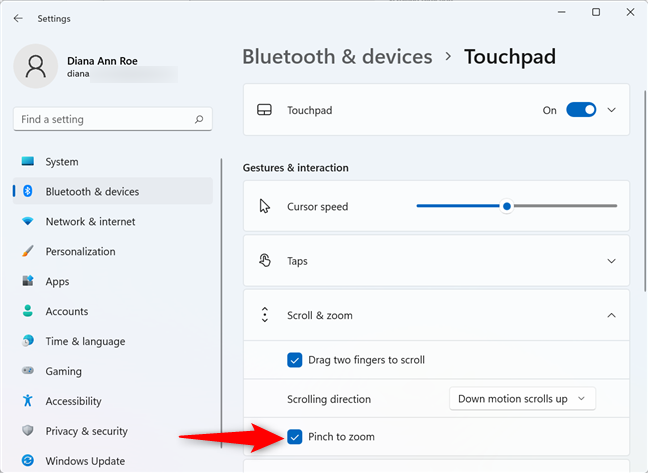
Aktivieren Sie das Kontrollkästchen, um das Touchpad zum Vergrößern und Verkleinern zu verwenden
So konfigurieren Sie die Drei-Finger- und Vier-Finger-Gesten in Windows 11
Während Sie in den Touchpad -Einstellungen separate Abschnitte für Drei-Finger- und Vier-Finger-Gesten erhalten, sind die Optionen in beiden Menüs im erweiterten Zustand identisch. Klicken oder tippen Sie zunächst auf Drei-Finger-Gesten oder Vier-Finger-Gesten , je nachdem, welche Sie konfigurieren möchten.
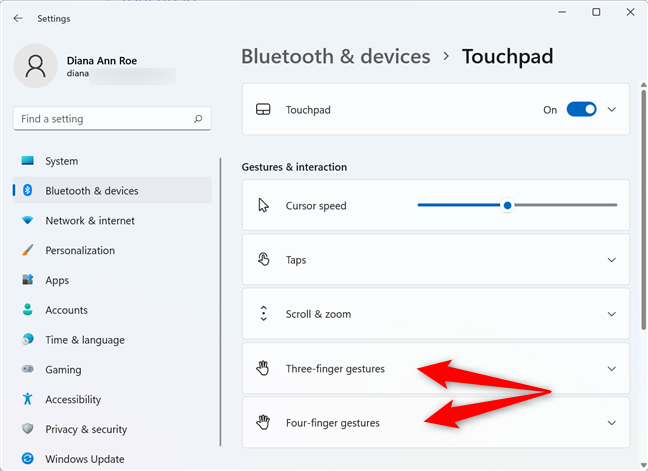
Einstellungen für Drei-Finger- und Vier-Finger-Gesten
Klicken oder tippen Sie oben auf das Feld neben Swipes , um ein Dropdown-Menü zu öffnen. Entscheiden Sie, was passiert, wenn Sie mit drei oder vier Fingern über Ihr Touchpad streichen. Sie können Windows 11 nichts tun lassen oder eine der anderen drei Voreinstellungen auswählen:
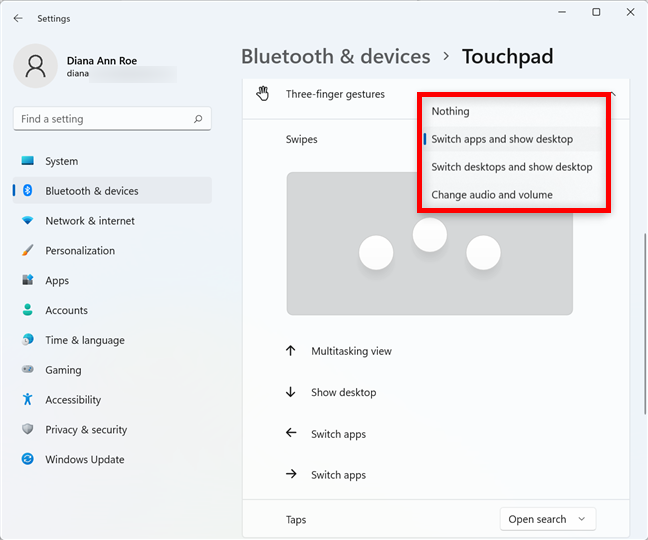
Entscheiden Sie, was das Wischen mit drei oder vier Fingern in Windows 11 bewirkt
Wenn Sie jede Voreinstellung auswählen, zeigen die Pfeile unten an, was passiert, wenn Sie in jede Richtung wischen.
Klicken oder tippen Sie auf das Kästchen neben Tippen, um auszuwählen, was passiert, wenn Sie mit drei oder vier Fingern auf das Touchpad tippen. Sie können Windows 11 nichts tun lassen , die Suche öffnen, das Benachrichtigungszentrum anzeigen , eine Mediendatei abspielen/anhalten oder als „mittlere Maustaste“ fungieren . ”
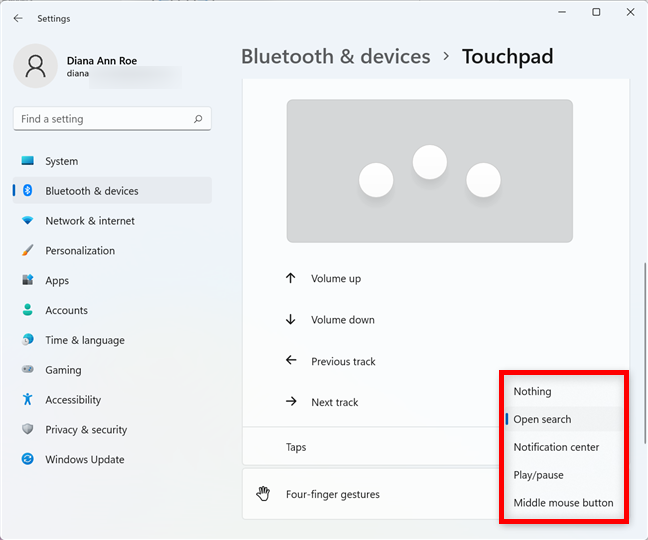
Entscheiden Sie, was das Tippen mit drei oder vier Fingern bewirkt
So setzen Sie die Touchpad-Einstellungen in Windows 11 zurück
Um die Touchpad-Einstellungen zurückzusetzen, klicken oder tippen Sie oben auf den Touchpad -Bereich, um ihn zu erweitern.
Greifen Sie auf den Touchpad-Bereich zu
Klicken oder tippen Sie auf die Schaltfläche Zurücksetzen .
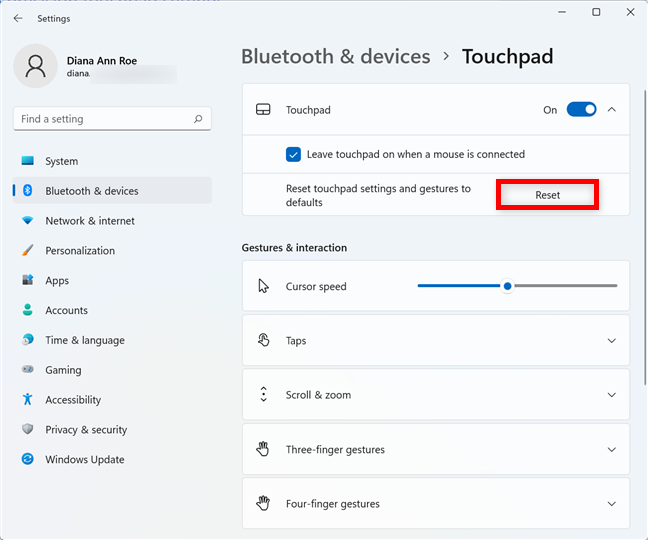
Setzen Sie die Touchpad-Einstellungen in Windows 11 zurück
Alle Touchpad-Einstellungen und Gesten werden in Windows 11 auf ihre Standardwerte zurückgesetzt.
Gefallen dir die Touchpad-Einstellungen in Windows 11?
Die Touchpad-Einstellungen in Windows 11 sollten Ihnen vertraut sein, wenn Sie auch ein Präzisions-Touchpad unter Windows 10 verwendet haben. So oder so, wenn Sie Zeit damit verbringen, jede Option anzupassen, wird das Touchpad zu einem leistungsstarken Werkzeug, das sowohl Ihre Geschwindigkeit als auch Ihre Produktivität in Windows 11 verbessert. Was denkst du? Gefallen dir die Touchpad-Einstellungen in Windows 11? Wie haben sie Ihren Workflow verbessert? Lass es uns in den Kommentaren wissen.
Mit dem One UI 6-Update können Benutzer Kamera-Widgets auf Samsung Galaxy-Telefonen hinzufügen, um sie nach Wunsch anzupassen.
Im folgenden Artikel stellen wir die grundlegenden Schritte zur Wiederherstellung gelöschter Daten in Windows 7 mit dem Support-Tool Recuva Portable vor. Mit Recuva Portable können Sie Ihre Daten auf einem beliebigen USB-Stick speichern und jederzeit verwenden. Das Tool ist kompakt, einfach zu bedienen und bietet folgende Funktionen:
So finden Sie Ihre fehlenden Samsung Galaxy-Geräte mit SmartThings Find. Sehen Sie, wo Sie Ihr Smartphone, Tablet oder Ihre Smartwatch verlegt haben.
So erstellen Sie einen Link zu einer Datei, einem Ordner oder einer Bibliothek auf Ihrem Windows-Computer und senden ihn an andere. So kopieren Sie einen Dateipfad als Link.
Erfahren Sie, wie Sie sich mit versteckten Wi-Fi-Netzwerken in Windows 11 verbinden können. Tipps zu Schnelleinstellungen, Einstellungen-App und Systemsteuerung.
Erfahren Sie, wie Sie die Touchpad-Empfindlichkeit ändern, das Touchpad aktivieren oder deaktivieren, seine Gesten oder Präzision konfigurieren.
Erfahren Sie, wie Sie Anwendungen als Administrator in Windows 11 ausführen können, um alle Funktionen optimal zu nutzen. Nutzen Sie CMD, PowerShell oder Windows Terminal, um Programme mit Administratorrechten zu starten.
Alle Apps und Windows-Tools, mit denen Sie schnell herausfinden können, wie viele Kerne Ihr Prozessor hat und wie viele logische Prozessoren oder Threads er zu bieten hat. Finden Sie diese Informationen mit CMD oder PowerShell.
Wie installiere ich Schriftarten in Windows 10 und Windows 11? Hier erfahren Sie, wo der Schriftartenordner in Windows zu finden ist und wie man Schriftarten für alle Benutzer anzeigt und installiert.
Entdecken Sie alle Möglichkeiten, wie Sie den Benutzer in Windows 11 wechseln können: vom Anmeldebildschirm, über Tastaturkombinationen bis hin zu den Eingabeaufforderungen.
Drag & Drop funktioniert nicht mehr in Windows 10 oder Windows 11? Hier erfahren Sie, wie Sie dieses Problem in nur wenigen Sekunden beheben können.
Erfahren Sie, wie Sie die Get Help-App in Windows 10 effektiv nutzen, um Unterstützung bei Microsoft-Produkten zu erhalten. Kontaktieren Sie den Supportdienst schnell und einfach.
Erfahren Sie, wie Sie Dateien und Ordner auf Ihrem Mac schnell und effizient ausschneiden, kopieren und einfügen können, um Ihre Produktivität zu steigern.
Erfahren Sie, wie Sie den mathematischen Eingabebereich verwenden, um mathematische Formeln in Dokumente und Präsentationen einzufügen. Die Anleitung funktioniert unter Windows 7, Windows 10 und Windows 8.1.
So aktivieren oder deaktivieren Sie Ortungsdienste in Windows 11. Nutzen Sie die Vorteile einer personalisierten Erfahrung.
Wenn Sie Galaxy AI auf Ihrem Samsung-Telefon nicht mehr benötigen, können Sie es ganz einfach deaktivieren. Nachfolgend finden Sie Anweisungen zum Deaktivieren von Galaxy AI auf Ihrem Samsung-Telefon.
Wenn Sie KI-Charaktere auf Instagram nicht benötigen, können Sie diese auch schnell löschen. So löschen Sie KI-Charaktere auf Instagram.
Benutzer können den ChatGPT-Speicher jederzeit deaktivieren, sowohl auf Mobilgeräten als auch auf Computern. Nachfolgend finden Sie Anweisungen zum Deaktivieren des ChatGPT-Speichers.
Standardmäßig sucht Windows Update automatisch nach Updates. Sie können auch sehen, wann das letzte Update erfolgte. Hier finden Sie eine Anleitung zum letzten Windows-Update.
Das Löschen der eSIM auf dem iPhone ist grundsätzlich einfach. Nachfolgend finden Sie Anweisungen zum Löschen der eSIM auf dem iPhone.
Zusätzlich zum Speichern von Live Photos als Videos auf dem iPhone können Benutzer Live Photos auf dem iPhone ganz einfach in Boomerang konvertieren.
Viele Apps aktivieren SharePlay automatisch, wenn Sie FaceTime verwenden. Dies kann dazu führen, dass Sie versehentlich die falsche Taste drücken und Ihr Videoanruf dadurch ruiniert wird.
Wenn Sie „Click to Do“ aktivieren, funktioniert die Funktion und versteht den Text oder das Bild, auf das Sie klicken, und trifft dann Entscheidungen, um relevante kontextbezogene Aktionen bereitzustellen.
Durch Einschalten der Tastaturbeleuchtung leuchtet die Tastatur. Dies ist nützlich bei schlechten Lichtverhältnissen oder sorgt für einen cooleren Look in Ihrer Gaming-Ecke. Sie haben die Wahl zwischen vier Möglichkeiten, die Tastaturbeleuchtung Ihres Laptops einzuschalten.
Es gibt mehrere Möglichkeiten, in den abgesicherten Modus von Windows 10 zu gelangen, falls Sie Windows nicht öffnen und hineinkommen. Informationen zum Aufrufen des abgesicherten Modus von Windows 10 beim Starten Ihres Computers finden Sie im folgenden Artikel von WebTech360.
Grok AI hat seinen KI-Fotogenerator jetzt erweitert, um persönliche Fotos in neue Stile umzuwandeln, beispielsweise um Fotos im Studio Ghibli-Stil mit berühmten Animationsfilmen zu erstellen.
Google One AI Premium bietet Benutzern eine einmonatige kostenlose Testversion an, bei der sie sich anmelden und viele verbesserte Funktionen wie den Gemini Advanced-Assistenten ausprobieren können.
Ab iOS 18.4 können Benutzer bei Apple entscheiden, ob aktuelle Suchanfragen in Safari angezeigt werden sollen.
Die Zwischenablage auf dem iPhone speichert Bilder und Daten. Wenn Sie jedoch zu viele Informationen speichern, kann dies Ihre Privatsphäre beeinträchtigen. In diesem Fall können Sie eine Verknüpfung zum Löschen der Zwischenablage einrichten.
Um die Sicherheit der Kinder bei der Verwendung des Telefons zu gewährleisten, können Eltern über die Funktion „Familienfreigabe“ auf dem iPhone ein Apple-ID-Konto für ihre Kinder erstellen.




























